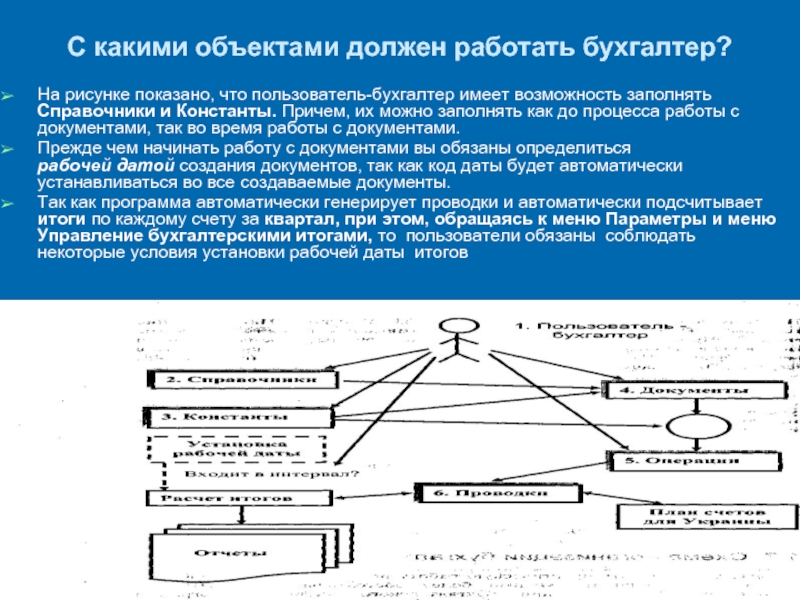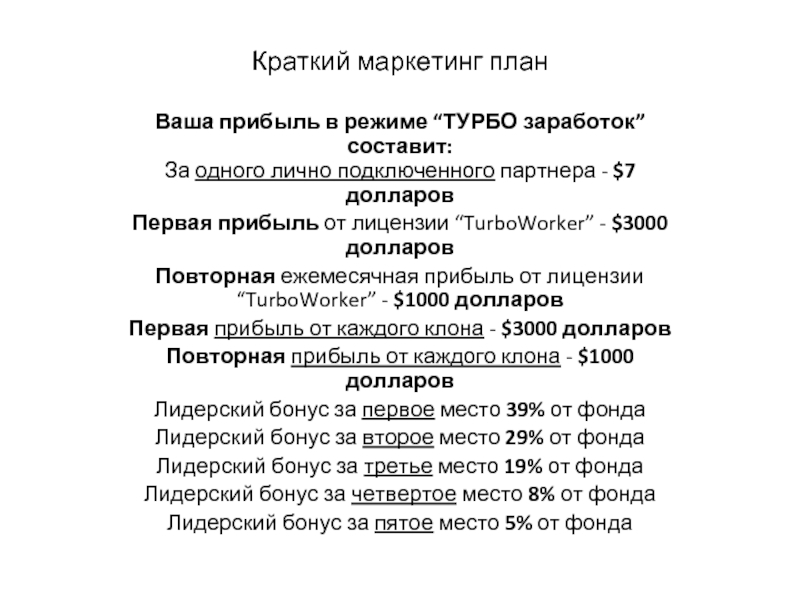Разделы презентаций
- Разное
- Английский язык
- Астрономия
- Алгебра
- Биология
- География
- Геометрия
- Детские презентации
- Информатика
- История
- Литература
- Математика
- Медицина
- Менеджмент
- Музыка
- МХК
- Немецкий язык
- ОБЖ
- Обществознание
- Окружающий мир
- Педагогика
- Русский язык
- Технология
- Физика
- Философия
- Химия
- Шаблоны, картинки для презентаций
- Экология
- Экономика
- Юриспруденция
Начало работы с ППП «1С: Предприятие»
Содержание
- 1. Начало работы с ППП «1С: Предприятие»
- 2. ПланНастройка типовой конфигурацииОпределение даты начала и ведения учета.Порядок ввода остатковОсновные задачи учета в программе
- 3. 1. Настройка типовой конфигурации
- 4. Перед началом работы с программой «1С» необходимо
- 5. С какими объектами должен работать бухгалтер? На
- 6. 2. Определение даты начала учета.
- 7. Сначала необходимо установить дату, с которой будет
- 8. Установка дат получения бухгалтерских итогов
- 9. 3.Порядок ввода остатков
- 10. Ввод начальных остатков
- 11. Пример ввода остатков Остатки вводятся операциями, содержащими
- 12. 4.Основные задачи учета в программе
- 13. Перечень и особенности решения задачК основным задачам,
- 14. Задача 1. Учет кассы и банкаБанковская выписка -
- 15. Задача 3. Учет РасходаТМЦ - цепочка документовСчет
- 16. Задача 6 Учет Производства - цепочка документов1. Предварительная
- 17. Задача 7. Работа с ОтчетамиОборотно-сальдовая ведомостьОборотно-сальдовая ведомость по счетуАнализ счетаГлавная книгаРегламентные отчеты
- 18. Контрольные вопросыКакие операции надо выполнить перед началом
- 19. Скачать презентанцию
ПланНастройка типовой конфигурацииОпределение даты начала и ведения учета.Порядок ввода остатковОсновные задачи учета в программе
Слайды и текст этой презентации
Слайд 2План
Настройка типовой конфигурации
Определение даты начала и ведения учета.
Порядок ввода остатков
Основные
задачи учета в программе
Слайд 4Перед началом работы с программой «1С» необходимо выполнить следующую работу:
Осуществить
настройку программы под ваше предприятие;
Ознакомится с организацией Плана счетов для
Украины;Заполнить константы;
Заполнить справочники
Ввести начальные остатки по вашей фирме.
Слайд 5С какими объектами должен работать бухгалтер?
На рисунке показано, что
пользователь-бухгалтер имеет возможность заполнять Справочники и Константы. Причем, их можно
заполнять как до процесса работы с документами, так во время работы с документами.Прежде чем начинать работу с документами вы обязаны определиться рабочей датой создания документов, так как код даты будет автоматически устанавливаться во все создаваемые документы.
Так как программа автоматически генерирует проводки и автоматически подсчитывает итоги по каждому счету за квартал, при этом, обращаясь к меню Параметры и меню Управление бухгалтерскими итогами, то пользователи обязаны соблюдать некоторые условия установки рабочей даты итогов
Слайд 7Сначала необходимо установить дату, с которой будет вестись учет. Рекомендуется
начинать вести учет с начала года, квартала или месяца. Для
этого надо войти в меню «Сервис» - «Параметры» - вкладка «Бухгалтерские итоги» и установить как период, за который будут формироваться итоги, так и текущий квартал.Установка периода расчета итогов
В меню «Операция» выбрать пункт «Управление бухгалтерскими итогами» и в диалоговом окне установить квартал, которому принадлежит выбранная дата начала учета (начало текущего квартала) и нажать кнопку «Установить расчет».
Определение даты введения входных остатков
Поскольку входные остатки будут вводиться в виде бухгалтерских операций, то нужно определить дату введения этих операций. Она должна быть меньше даты начала учета. Обычно это предыдущая дата. Для этого надо выбрать меню «Сервис» - «Параметры» - вкладку «Общие», а в ней установить как рабочую дату – дату предыдущую началу текущего квартала. Это даст возможность иметь начальное сальдо в оборотно-сальдовой ведомости и получать отчеты на дату начала учета.
Потом требуется ввести все хозяйственные операции к текущей дате «нормальным» способом. А затем уже начинается ежедневная работа.
Слайд 11Пример ввода остатков
Остатки вводятся операциями, содержащими проводки в корреспонденции со
специальным счетом 00 в журнале операций.
Дебетовые остатки счета вводятся по
дебету данного счета и кредиту счета 00.Кредитовые остатки счета вводятся по кредиту данного счета и дебету счета 00.
Например:
Ввести остатки на 01.01.2010г. по счетам:
101 – 1000 грн. Дебетовое сальдо;
301 – 1400 грн. Кредитовое сальдо.
После ввода остатков необходимо проверить правильность ввода по оборотно-сальдовой ведомости, если дебетоые и кредитовые остатки сравнялись, то счет 00 в ведомости будет отсутствовать
Слайд 13Перечень и особенности решения задач
К основным задачам, рассматриваемым, решение которых
обеспечивает 1С относятся следующие задачи учета: Учет кассы и банка,
Учет Прихода ТМЦ, Учет Расхода ТМЦ, Учет заработной платы, Учет ОС и МБП, Учет Розницы, Учет Производства и Работа с Отчетами.Особенностью решения задач учета является то, что их решение требует создания не одного или двух документов, а целой цепочки документов, которые зависят друг от друга и создаются в определенном порядке. Ниже приводятся перечень основных задач учета и цепочки документов, которые рекомендуется использовать при решении этих задач.
Слайд 14Задача 1. Учет кассы и банка
Банковская выписка - создает проводки
Платежное поручение -
не создает проводок
Приходный кассовый ордер - создает проводки
Расходный кассовый ордер
- создает проводкиЗадача 2. Учет ПриходаТМЦ - цепочка документов
Счет входящий - не создает проводок
Платежное поручение - не создает проводок
Банковская выписка - создает проводки
Приходная накладная - создает проводки
Слайд 15Задача 3. Учет РасходаТМЦ - цепочка документов
Счет фактура - не создает
проводок
Банковская выписка - создает проводки
Налоговая накладная -?
Расходная накладная - создает проводки
Задача 4. Учет
Заработной платы - цепочка документовНачисление ЗП - создает проводки (кроме аванса) , .
Выплата ЗП - создает проводки (если разрешает константаi-опция «только по кассе» выключена)
Задача 5 Учет ОС и МБП — цепочка документов
Приходная накладная - создает проводки
Ввод в эксплуатацию - создает проводки
Модернизация - создает проводки
Начисление износа - создает проводки
Ликвидация (Списание ОС или Реализация ОС) - создает проводки
Слайд 16Задача 6 Учет Производства - цепочка документов
1. Предварительная калькуляция (открытие) -
создает проводки
2.Финансовые результаты - создает проводки
Закрытие элементов затрат (счета
класса 8) 3.Финансовые результаты - создает проводки
Закрытие общепроизводственных затрат (счет 91)
4.Незавершенное производство - нет проводок
5.Окончательная калькуляция - создает проводки
С помощью помощника создания окончательных калькуляций
6. Финансовые результаты (конец месяца) - создает проводки. Определение финансового результата (доходы от деятельности)
Слайд 17Задача 7. Работа с Отчетами
Оборотно-сальдовая ведомость
Оборотно-сальдовая ведомость по счету
Анализ счета
Главная
книга
Регламентные отчеты
Слайд 18Контрольные вопросы
Какие операции надо выполнить перед началом работы с конфигурацией
«1С»?
С какими объектами «1С» должен работать пользователь-бухгалтер?
Как установить период расчета
итогов в «1С»?Как определить дату ввода входных остатков в «1С»?
Решение каких основных задач обеспечивает в «1С»?
Какая особенность решения задач учета в «1С»?
Почему одни документы в задаче «создают проводки», а другие не «создают проводки» в «1С»?
Теги